Win10系统修复教程:SFC/SCANNOW使用指南
时间:2025-09-14 08:33:28 444浏览 收藏
欢迎各位小伙伴来到golang学习网,相聚于此都是缘哈哈哈!今天我给大家带来《Win10运行SFC/SCANNOW修复系统文件教程》,这篇文章主要讲到等等知识,如果你对文章相关的知识非常感兴趣或者正在自学,都可以关注我,我会持续更新相关文章!当然,有什么建议也欢迎在评论留言提出!一起学习!
首先使用SFC工具扫描修复系统文件,若失败则先用DISM命令修复系统映像,再重试SFC;若仍无效,可在安全模式下运行SFC或通过Windows安装介质在恢复环境中执行离线修复。
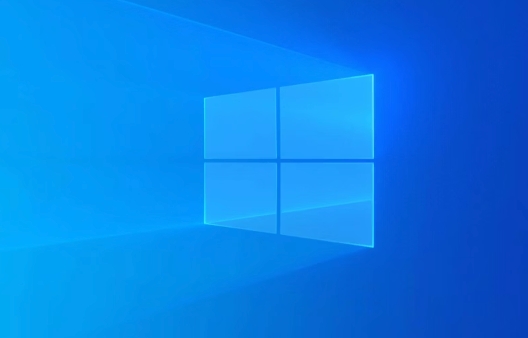
如果您发现Windows 10系统运行不稳定、出现错误提示或启动异常,可能是由于系统文件损坏或丢失导致。SFC(系统文件检查器)工具可以扫描并修复受保护的系统文件。以下是执行此操作的具体方法:
本文运行环境:Dell XPS 13,Windows 10 Pro。
一、使用SFC命令修复系统文件
SFC(System File Checker)是Windows内置的系统文件检查工具,能够扫描所有受保护的系统文件,并用正确的副本替换损坏或丢失的文件,从而恢复系统完整性。
1、按下Win + R组合键打开“运行”窗口。
2、输入cmd,然后按住Ctrl + Shift的同时点击“确定”,以管理员身份运行命令提示符。
3、在命令提示符窗口中输入sfc /scannow,然后按回车键执行。
4、等待扫描和修复过程完成,该过程可能需要15分钟或更长时间,请勿关闭窗口。
5、完成后根据提示判断结果:若显示“Windows资源保护未发现任何完整性冲突”,则表示系统文件正常;若提示无法修复,则需尝试其他方法。
二、先使用DISM工具修复系统映像
当SFC命令无法成功修复时,通常是因为系统组件存储已损坏,导致SFC无法获取正确的文件副本。此时应先使用DISM(部署映像服务和管理)工具修复系统映像,为SFC提供健康的源文件。
1、以管理员身份打开命令提示符。
2、依次执行以下命令,每输入一条请按回车等待其完成:
DISM /Online /Cleanup-Image /CheckHealth
DISM /Online /Cleanup-Image /ScanHealth
DISM /Online /Cleanup-Image /RestoreHealth
3、DISM修复完成后,重新运行sfc /scannow命令进行系统文件修复。
三、在安全模式下运行SFC命令
某些系统文件在正常启动状态下被占用而无法替换,进入安全模式后仅加载必要驱动和服务,可避免文件占用问题,提高SFC修复成功率。
1、重启计算机,在启动过程中连续按F8或通过系统故障排除菜单进入高级启动选项。
2、选择“疑难解答” > “高级选项” > “启动设置”,然后点击“重启”。
3、重启后按4或F4进入安全模式。
4、登录后,以管理员身份打开命令提示符,输入sfc /scannow并执行。
四、使用安装介质从恢复环境运行SFC
当系统无法正常进入桌面时,可通过Windows 10安装U盘或光盘启动,利用恢复环境中的命令提示符执行SFC命令,实现离线修复。
1、将Windows 10安装介质插入电脑,重启并从该设备启动。
2、在安装界面选择语言后,点击“下一步”,然后选择“修复计算机”。
3、进入“选择一个选项”界面,依次选择“疑难解答” > “高级选项” > “命令提示符”。
4、在打开的命令提示符窗口中输入sfc /scannow并按回车执行。
5、等待扫描和修复完成后,关闭窗口并重启电脑,移除安装介质。
终于介绍完啦!小伙伴们,这篇关于《Win10系统修复教程:SFC/SCANNOW使用指南》的介绍应该让你收获多多了吧!欢迎大家收藏或分享给更多需要学习的朋友吧~golang学习网公众号也会发布文章相关知识,快来关注吧!
-
501 收藏
-
501 收藏
-
501 收藏
-
501 收藏
-
501 收藏
-
166 收藏
-
108 收藏
-
341 收藏
-
381 收藏
-
248 收藏
-
498 收藏
-
349 收藏
-
231 收藏
-
267 收藏
-
495 收藏
-
476 收藏
-
131 收藏
-

- 前端进阶之JavaScript设计模式
- 设计模式是开发人员在软件开发过程中面临一般问题时的解决方案,代表了最佳的实践。本课程的主打内容包括JS常见设计模式以及具体应用场景,打造一站式知识长龙服务,适合有JS基础的同学学习。
- 立即学习 543次学习
-

- GO语言核心编程课程
- 本课程采用真实案例,全面具体可落地,从理论到实践,一步一步将GO核心编程技术、编程思想、底层实现融会贯通,使学习者贴近时代脉搏,做IT互联网时代的弄潮儿。
- 立即学习 516次学习
-

- 简单聊聊mysql8与网络通信
- 如有问题加微信:Le-studyg;在课程中,我们将首先介绍MySQL8的新特性,包括性能优化、安全增强、新数据类型等,帮助学生快速熟悉MySQL8的最新功能。接着,我们将深入解析MySQL的网络通信机制,包括协议、连接管理、数据传输等,让
- 立即学习 500次学习
-

- JavaScript正则表达式基础与实战
- 在任何一门编程语言中,正则表达式,都是一项重要的知识,它提供了高效的字符串匹配与捕获机制,可以极大的简化程序设计。
- 立即学习 487次学习
-

- 从零制作响应式网站—Grid布局
- 本系列教程将展示从零制作一个假想的网络科技公司官网,分为导航,轮播,关于我们,成功案例,服务流程,团队介绍,数据部分,公司动态,底部信息等内容区块。网站整体采用CSSGrid布局,支持响应式,有流畅过渡和展现动画。
- 立即学习 485次学习
